Многие фанаты Minecraft любят играть не только в одиночку, но и в компании друзей. Игра по сети позволяет объединиться вместе и создавать удивительные строения, сражаться с монстрами и просто проводить время вместе. Но для того чтобы играть в Minecraft по сети, вам потребуется знать IP-адрес сервера, на котором запущена игра.
IP-адрес сервера – это уникальный идентификатор, который позволяет подключиться к серверу по сети. Если вы играете в Minecraft на локальной сети, то IP-адрес сервера может быть гораздо проще узнать, чем если бы играли по интернету. В этой статье мы расскажем, как узнать IP-адрес сервера Minecraft для локальной игры по сети.
Существует несколько способов узнать IP-адрес сервера Minecraft. Один из самых простых и быстрых способов – это воспользоваться командой ipconfig, которая доступна в командной строке Windows. Чтобы узнать IP-адрес сервера с помощью команды ipconfig, вам необходимо открыть командную строку, ввести команду ipconfig и нажать клавишу Enter. В результате вы увидите список всех сетевых адаптеров, подключенных к вашему компьютеру, и их IP-адресов.
Как проверить IP-адрес сервера Minecraft для локальной игры по сети
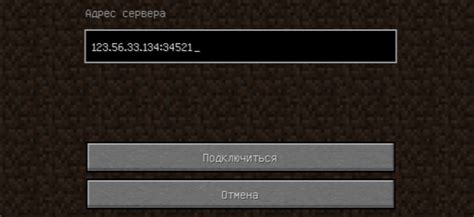
Если вы хотите играть в Minecraft с друзьями по локальной сети, вам понадобится знать IP-адрес сервера. Это важно, чтобы вашим друзьям было возможно подключиться к вашему серверу из своих устройств. Вот несколько способов, как вы можете проверить IP-адрес сервера Minecraft для локальной игры по сети:
- Используйте команду ipconfig
- Используйте специальные сервисы
- Используйте команды Minecraft
Для начала, откройте командную строку на вашем компьютере. Для этого нажмите кнопку "Пуск", введите "cmd" в строку поиска и нажмите клавишу Enter. В командной строке введите команду "ipconfig" и нажмите клавишу Enter. В результате вы увидите информацию о вашей сетевой карте, включая IP-адрес вашего компьютера.
Существуют различные онлайн-сервисы, которые помогают определить IP-адрес вашего сервера Minecraft. Вы можете открыть любой браузер на вашем компьютере и использовать поисковую систему для поиска таких сервисов. Затем вам нужно будет ввести веб-адрес вашего сервера Minecraft в поле поиска сервиса, и вы получите его IP-адрес.
Если у вас уже установлен и запущен сервер Minecraft на вашем компьютере, вы можете использовать некоторые команды игры для получения IP-адреса своего сервера. Откройте консоль сервера, введите команду "ip" и нажмите клавишу Enter. В результате вы получите IP-адрес вашего сервера Minecraft.
С помощью этих простых способов вы сможете легко проверить IP-адрес сервера Minecraft для локальной игры по сети. И не забудьте поделиться этой информацией со своими друзьями, чтобы они могли подключиться к вашему серверу!
Получение IP-адреса сервера Minecraft
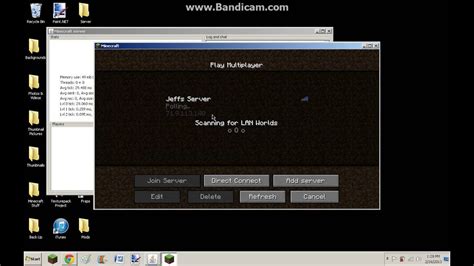
IP-адрес сервера Minecraft необходим для подключения к игре, особенно в случае, если вы играете в локальной сети. Чтобы узнать IP-адрес сервера Minecraft, вам понадобится выполнить несколько простых шагов:
Откройте командную строку. В Windows можно нажать клавишу Win+R, ввести "cmd" и нажать Enter.
Введите команду ipconfig. В командной строке введите "ipconfig" и нажмите Enter. Это позволит вам узнать IP-адрес вашего компьютера.
Найдите IPv4-адрес. В выводе команды ipconfig найдите раздел "Ethernet adapter" или "Wi-Fi adapter", в зависимости от того, как вы подключены к сети. Рядом с разделом будет указан ваш IPv4-адрес.
Проверьте, что сервер Minecraft запущен. Убедитесь, что сервер Minecraft запущен на вашем компьютере. Если нет, запустите его, следуя инструкциям программы.
Узнайте порт сервера Minecraft. По умолчанию сервер Minecraft работает на порту 25565. Если вы не меняли порт, вам необходимо будет использовать этот порт при подключении к серверу.
Подключитесь к серверу. Теперь, когда у вас есть IP-адрес и порт сервера Minecraft, вы можете подключиться к игре. Откройте клиент Minecraft, выберите вкладку "Мультиплеер" и нажмите кнопку "Добавить сервер". Введите имя сервера, IP-адрес и порт, а затем нажмите кнопку "Готово". Вы должны увидеть сервер в списке доступных серверов. Выберите его и нажмите кнопку "Подключиться", чтобы присоединиться к игре.
Теперь вы знаете, как узнать IP-адрес сервера Minecraft и подключиться к игре. Наслаждайтесь игрой вместе с друзьями!
Способы определения IP-адреса сервера Minecraft для локальной сети
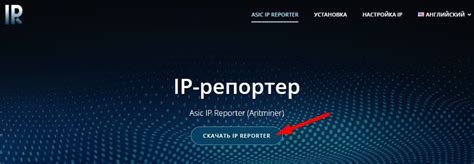
Когда вы хотите играть в Minecraft по локальной сети с друзьями, вам необходимо знать IP-адрес сервера. Ведь это адрес, по которому вы будете подключаться к серверу и играть с другими игроками. Ниже представлены несколько способов, которые помогут определить IP-адрес сервера Minecraft для локальной сети.
Использование команды ipconfig в командной строке:
Откройте командную строку на вашем компьютере. Это можно сделать, нажав сочетание клавиш Win + R, вводя команду "cmd" и нажимая клавишу Enter. В командной строке введите команду ipconfig и нажмите клавишу Enter. После этого вы увидите список информации о сетевых подключениях на вашем компьютере. Найдите раздел "Ethernet adapter" или "Wi-Fi adapter" и найдите значение "IPv4 Address". Это и есть IP-адрес вашего компьютера в локальной сети, который вам нужно указать при подключении к серверу Minecraft.
Просмотр списка подключенных устройств на роутере:
Если у вас есть доступ к роутеру в вашей домашней сети, вы можете узнать IP-адрес вашего компьютера, просмотрев список подключенных устройств на роутере. Для этого откройте веб-браузер, введите IP-адрес роутера в адресной строке (обычно это 192.168.1.1 или 192.168.0.1) и нажмите клавишу Enter. После этого вы должны будете ввести логин и пароль для входа в настройки роутера (обычно это указано на наклейке на самом роутере). После успешного входа найдите раздел, где указаны подключенные устройства. В этом разделе вы увидите список устройств с их IP-адресами, ищите ваш компьютер в этом списке и запишите его IP-адрес.
Использование специальных программ:
Существуют специальные программы, которые позволяют определить IP-адрес сервера Minecraft для локальной сети более удобным способом. Некоторые из этих программ могут сканировать сеть и выводить список всех устройств в данной сети с их IP-адресами. Вы можете найти такие программы в интернете, загрузить их и использовать для определения IP-адреса сервера Minecraft.
Узнав IP-адрес сервера Minecraft для локальной сети, вы теперь можете подключиться к серверу и наслаждаться игрой вместе с друзьями!
Проверка IP-адреса сервера Minecraft с помощью командной строки

Если вы хотите узнать IP-адрес сервера Minecraft, с которым вы хотите играть по сети, вы можете использовать командную строку для проверки этой информации. Ниже приведены шаги, которые помогут вам выполнить это:
- Откройте командную строку.
- Наберите команду
ipconfigи нажмите клавишу Enter. - Найдите строку с названием "IPv4 Address" или "IPv6 Address".
- Рядом с этой строкой будет указан ваш IP-адрес.
Важно отметить, что если вы играете в Minecraft по локальной сети, ваш IP-адрес будет отличаться от внешнего IP-адреса, который используется для доступа к серверу Minecraft из Интернета. Если вы хотите узнать внешний IP-адрес сервера Minecraft, у вас должны быть права администратора на компьютере, где запущен сервер.
Чтобы узнать внешний IP-адрес сервера Minecraft, вы можете воспользоваться специальными онлайн-сервисами или командной строкой:
- Откройте командную строку.
- Наберите команду
nslookup yourserver.comи нажмите клавишу Enter. - В выводе команды найдите строку с названием "Address" или "Адрес". Рядом с этой строкой будет указан ваш внешний IP-адрес.
Теперь, когда у вас есть IP-адрес сервера Minecraft, вы можете использовать его для подключения к серверу по локальной сети или из интернета. Убедитесь, что у вас есть все необходимые данные, такие как порт, чтобы успешно подключиться к серверу Minecraft.
Как узнать IP-адрес сервера Minecraft с использованием сторонних программ
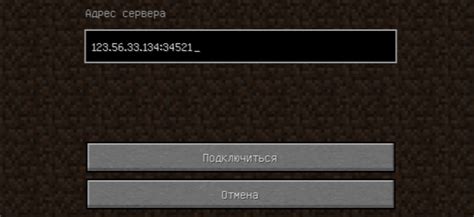
Узнать IP-адрес сервера Minecraft можно с использованием специальных сторонних программ, которые позволяют сканировать сеть и находить активные сервера Minecraft в локальной сети. Рассмотрим несколько таких программ:
LAN Scanner: Это простая программа, которая сканирует вашу локальную сеть и отображает все активные серверы Minecraft. Для использования этой программы вам нужно загрузить ее с официального сайта и запустить на вашем компьютере. После запуска она автоматически найдет все серверы Minecraft в вашей локальной сети и покажет их IP-адреса.
Minecraft Server List: Это онлайн-сервис, который позволяет найти IP-адреса активных серверов Minecraft. Вы просто вводите адрес веб-сайта в браузере и получаете список серверов, которые доступны для подключения. При использовании этого сервиса вы можете фильтровать серверы по различным категориям, таким как режим игры, количество игроков, версия Minecraft и другие параметры.
Minecraft Server Finder: Это программа, разработанная специально для поиска IP-адресов серверов Minecraft. Она позволяет вам указать диапазон IP-адресов, в котором будет производиться поиск, а затем показывает все найденные серверы Minecraft в этом диапазоне. Данная программа очень удобна, если вы хотите найти сервер в вашей локальной сети, но не знаете его IP-адрес.
Используя любую из этих программ, вы сможете быстро и легко узнать IP-адрес сервера Minecraft в вашей локальной сети и подключиться к нему для игры. Это очень удобно, если вы хотите играть с друзьями или создать свой собственный сервер Minecraft.




